TOYOTA PROACE CITY VERSO 2020 Brugsanvisning (in Danish)
Manufacturer: TOYOTA, Model Year: 2020, Model line: PROACE CITY VERSO, Model: TOYOTA PROACE CITY VERSO 2020Pages: 272, PDF Size: 58.59 MB
Page 251 of 272
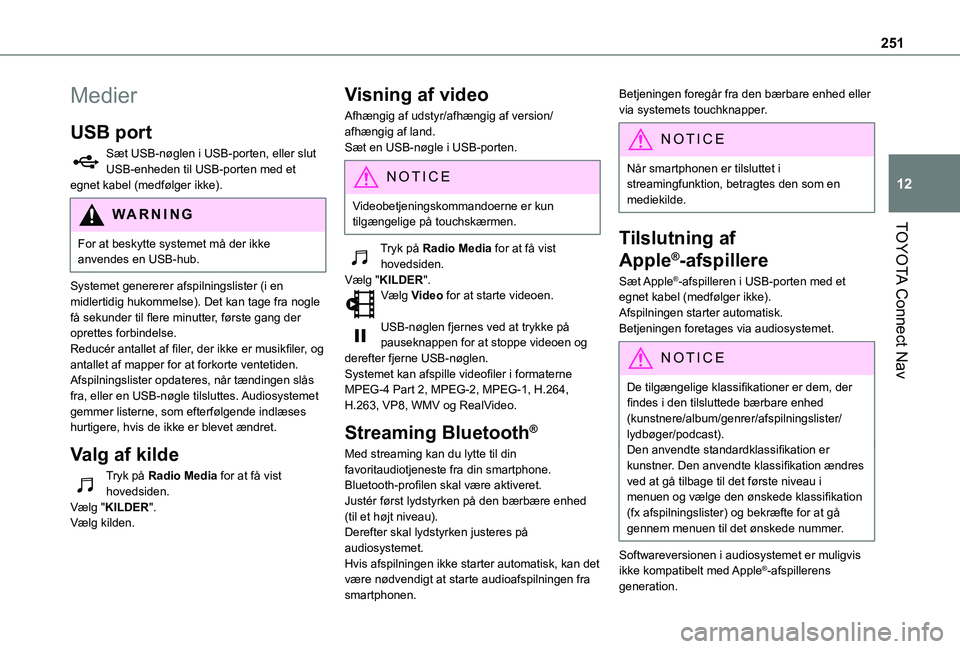
251
TOYOTA Connect Nav
12
Medier
USB port
Sæt USB-nøglen i USB-porten, eller slut USB-enheden til USB-porten med et egnet kabel (medfølger ikke).
WARNI NG
For at beskytte systemet må der ikke anvendes en USB-hub.
Systemet genererer afspilningslister (i en midlertidig hukommelse). Det kan tage fra nogle få sekunder til flere minutter, første gang der oprettes forbindelse.Reducér antallet af filer, der ikke er musikfiler, og antallet af mapper for at forkorte ventetiden.Afspilningslister opdateres, når tændingen slås fra, eller en USB-nøgle tilsluttes. Audiosystemet gemmer listerne, som efterfølgende indlæses hurtigere, hvis de ikke er blevet ændret.
Valg af kilde
Tryk på Radio Media for at få vist hovedsiden.Vælg "KILDER".Vælg kilden.
Visning af video
Afhængig af udstyr/afhængig af version/afhængig af land.Sæt en USB-nøgle i USB-porten.
NOTIC E
Videobetjeningskommandoerne er kun tilgængelige på touchskærmen.
Tryk på Radio Media for at få vist hovedsiden.Vælg "KILDER".Vælg Video for at starte videoen.
USB-nøglen fjernes ved at trykke på pauseknappen for at stoppe videoen og derefter fjerne USB-nøglen.Systemet kan afspille videofiler i formaterne MPEG-4 Part 2, MPEG-2, MPEG-1, H.264, H.263, VP8, WMV og RealVideo.
Streaming Bluetooth®
Med streaming kan du lytte til din favoritaudiotjeneste fra din smartphone.Bluetooth-profilen skal være aktiveret.Justér først lydstyrken på den bærbære enhed (til et højt niveau).Derefter skal lydstyrken justeres på audiosystemet.Hvis afspilningen ikke starter automatisk, kan det være nødvendigt at starte audioafspilningen fra smartphonen.
Betjeningen foregår fra den bærbare enhed eller via systemets touchknapper.
NOTIC E
Når smartphonen er tilsluttet i streamingfunktion, betragtes den som en mediekilde.
Tilslutning af
Apple®-afspillere
Sæt Apple®-afspilleren i USB-porten med et egnet kabel (medfølger ikke).Afspilningen starter automatisk.Betjeningen foretages via audiosystemet.
NOTIC E
De tilgængelige klassifikationer er dem, der findes i den tilsluttede bærbare enhed (kunstnere/album/genrer/afspilningslister/lydbøger/podcast).Den anvendte standardklassifikation er kunstner. Den anvendte klassifikation ændres ved at gå tilbage til det første niveau i menuen og vælge den ønskede klassifikation (fx afspilningslister) og bekræfte for at gå gennem menuen til det ønskede nummer.
Softwareversionen i audiosystemet er muligvis ikke kompatibelt med Apple®-afspillerens generation.
Page 252 of 272
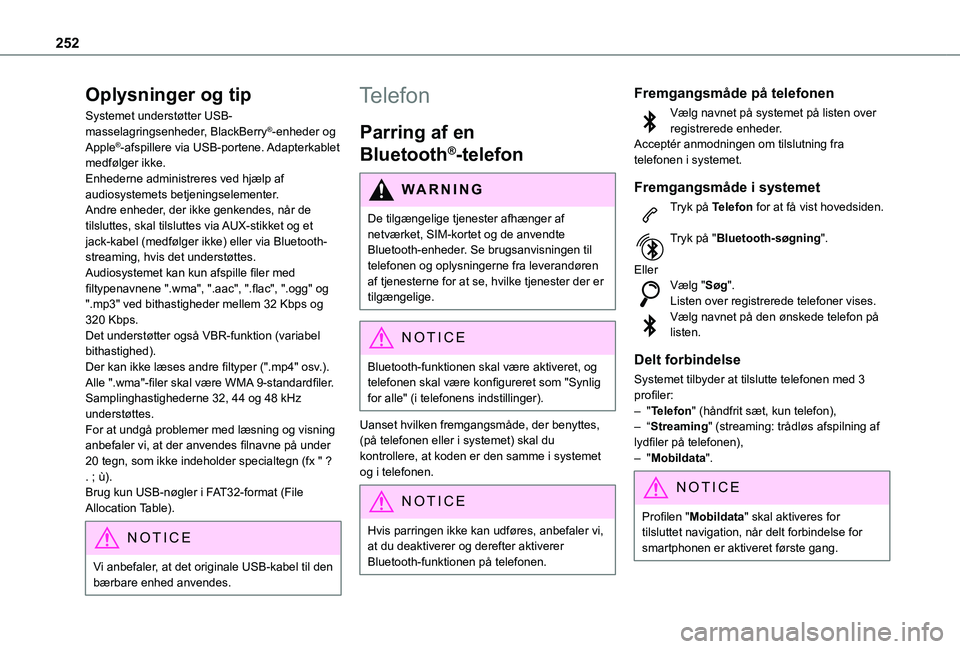
252
Oplysninger og tip
Systemet understøtter USB-masselagringsenheder, BlackBerry®-enheder og Apple®-afspillere via USB-portene. Adapterkablet medfølger ikke.Enhederne administreres ved hjælp af audiosystemets betjeningselementer.Andre enheder, der ikke genkendes, når de tilsluttes, skal tilsluttes via AUX-stikket og et jack-kabel (medfølger ikke) eller via Bluetooth-streaming, hvis det understøttes.Audiosystemet kan kun afspille filer med filtypenavnene ".wma", ".aac", ".flac", ".ogg" og ".mp3" ved bithastigheder mellem 32 Kbps og 320 Kbps.Det understøtter også VBR-funktion (variabel bithastighed).Der kan ikke læses andre filtyper (".mp4" osv.).Alle ".wma"-filer skal være WMA 9-standardfiler.Samplinghastighederne 32, 44 og 48 kHz understøttes.For at undgå problemer med læsning og visning
anbefaler vi, at der anvendes filnavne på under 20 tegn, som ikke indeholder specialtegn (fx " ? . ; ù).Brug kun USB-nøgler i FAT32-format (File Allocation Table).
NOTIC E
Vi anbefaler, at det originale USB-kabel til den bærbare enhed anvendes.
Telefon
Parring af en
Bluetooth®-telefon
WARNI NG
De tilgængelige tjenester afhænger af netværket, SIM-kortet og de anvendte
Bluetooth-enheder. Se brugsanvisningen til telefonen og oplysningerne fra leverandøren af tjenesterne for at se, hvilke tjenester der er tilgængelige.
NOTIC E
Bluetooth-funktionen skal være aktiveret, og telefonen skal være konfigureret som "Synlig for alle" (i telefonens indstillinger).
Uanset hvilken fremgangsmåde, der benyttes, (på telefonen eller i systemet) skal du kontrollere, at koden er den samme i systemet og i telefonen.
NOTIC E
Hvis parringen ikke kan udføres, anbefaler vi, at du deaktiverer og derefter aktiverer Bluetooth-funktionen på telefonen.
Fremgangsmåde på telefonen
Vælg navnet på systemet på listen over registrerede enheder.Acceptér anmodningen om tilslutning fra telefonen i systemet.
Fremgangsmåde i systemet
Tryk på Telefon for at få vist hovedsiden.
Tryk på "Bluetooth-søgning".
EllerVælg "Søg".Listen over registrerede telefoner vises.Vælg navnet på den ønskede telefon på listen.
Delt forbindelse
Systemet tilbyder at tilslutte telefonen med 3 profiler:– "Telefon" (håndfrit sæt, kun telefon),– “Streaming" (streaming: trådløs afspilning af lydfiler på telefonen),
– "Mobildata".
NOTIC E
Profilen "Mobildata" skal aktiveres for tilsluttet navigation, når delt forbindelse for smartphonen er aktiveret første gang.
Page 253 of 272
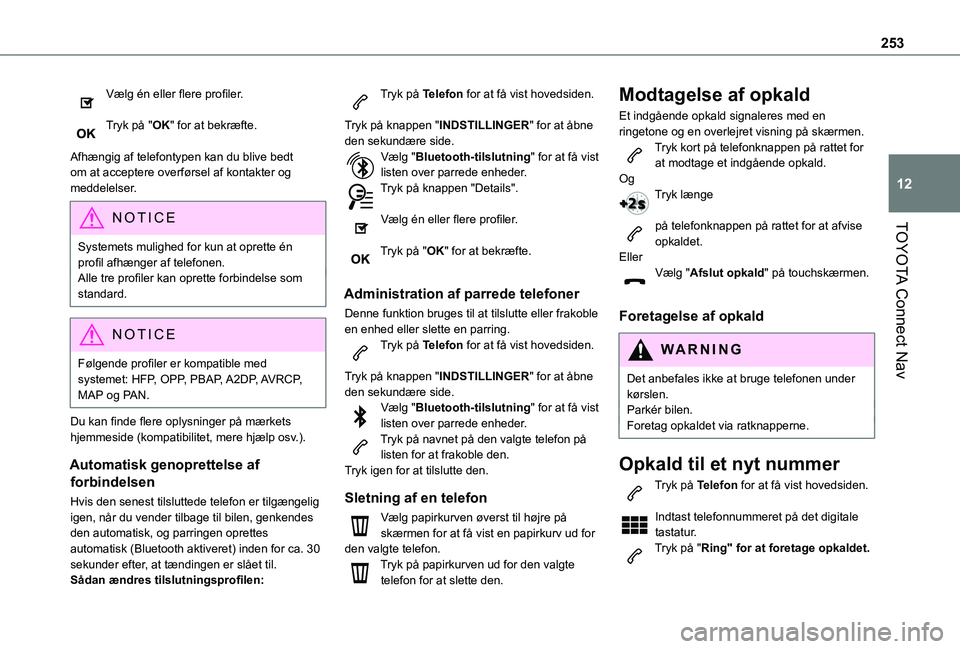
253
TOYOTA Connect Nav
12
Vælg én eller flere profiler.
Tryk på "OK" for at bekræfte.
Afhængig af telefontypen kan du blive bedt om at acceptere overførsel af kontakter og meddelelser.
NOTIC E
Systemets mulighed for kun at oprette én profil afhænger af telefonen.Alle tre profiler kan oprette forbindelse som standard.
NOTIC E
Følgende profiler er kompatible med systemet: HFP, OPP, PBAP, A2DP, AVRCP, MAP og PAN.
Du kan finde flere oplysninger på mærkets hjemmeside (kompatibilitet, mere hjælp osv.).
Automatisk genoprettelse af
forbindelsen
Hvis den senest tilsluttede telefon er tilgængelig igen, når du vender tilbage til bilen, genkendes den automatisk, og parringen oprettes
automatisk (Bluetooth aktiveret) inden for ca. 30 sekunder efter, at tændingen er slået til.Sådan ændres tilslutningsprofilen:
Tryk på Telefon for at få vist hovedsiden.
Tryk på knappen "INDSTILLINGER" for at åbne den sekundære side.Vælg "Bluetooth-tilslutning" for at få vist listen over parrede enheder.Tryk på knappen "Details".
Vælg én eller flere profiler.
Tryk på "OK" for at bekræfte.
Administration af parrede telefoner
Denne funktion bruges til at tilslutte eller frakoble en enhed eller slette en parring.Tryk på Telefon for at få vist hovedsiden.
Tryk på knappen "INDSTILLINGER" for at åbne den sekundære side.Vælg "Bluetooth-tilslutning" for at få vist listen over parrede enheder.Tryk på navnet på den valgte telefon på
listen for at frakoble den.Tryk igen for at tilslutte den.
Sletning af en telefon
Vælg papirkurven øverst til højre på skærmen for at få vist en papirkurv ud for den valgte telefon.Tryk på papirkurven ud for den valgte telefon for at slette den.
Modtagelse af opkald
Et indgående opkald signaleres med en ringetone og en overlejret visning på skærmen.Tryk kort på telefonknappen på rattet for at modtage et indgående opkald.OgTryk længe
på telefonknappen på rattet for at afvise opkaldet.EllerVælg "Afslut opkald" på touchskærmen.
Foretagelse af opkald
WARNI NG
Det anbefales ikke at bruge telefonen under kørslen.Parkér bilen.Foretag opkaldet via ratknapperne.
Opkald til et nyt nummer
Tryk på Telefon for at få vist hovedsiden.
Indtast telefonnummeret på det digitale tastatur.Tryk på "Ring" for at foretage opkaldet.
Page 254 of 272
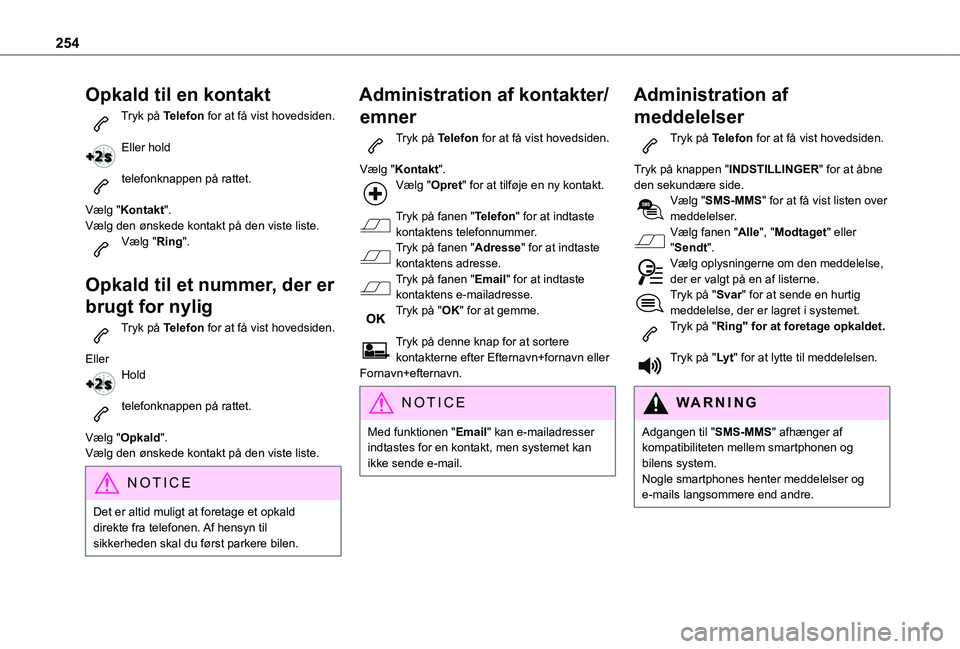
254
Opkald til en kontakt
Tryk på Telefon for at få vist hovedsiden.
Eller hold
telefonknappen på rattet.
Vælg "Kontakt".Vælg den ønskede kontakt på den viste liste.Vælg "Ring".
Opkald til et nummer, der er
brugt for nylig
Tryk på Telefon for at få vist hovedsiden.
EllerHold
telefonknappen på rattet.
Vælg "Opkald".
Vælg den ønskede kontakt på den viste liste.
NOTIC E
Det er altid muligt at foretage et opkald direkte fra telefonen. Af hensyn til sikkerheden skal du først parkere bilen.
Administration af kontakter/
emner
Tryk på Telefon for at få vist hovedsiden.
Vælg "Kontakt".Vælg "Opret" for at tilføje en ny kontakt.
Tryk på fanen "Telefon" for at indtaste kontaktens telefonnummer.Tryk på fanen "Adresse" for at indtaste kontaktens adresse.Tryk på fanen "Email" for at indtaste kontaktens e-mailadresse.Tryk på "OK" for at gemme.
Tryk på denne knap for at sortere kontakterne efter Efternavn+fornavn eller Fornavn+efternavn.
NOTIC E
Med funktionen "Email" kan e-mailadresser indtastes for en kontakt, men systemet kan ikke sende e-mail.
Administration af
meddelelser
Tryk på Telefon for at få vist hovedsiden.
Tryk på knappen "INDSTILLINGER" for at åbne den sekundære side.Vælg "SMS-MMS" for at få vist listen over meddelelser.Vælg fanen "Alle", "Modtaget" eller "Sendt".Vælg oplysningerne om den meddelelse, der er valgt på en af listerne.Tryk på "Svar" for at sende en hurtig meddelelse, der er lagret i systemet.Tryk på "Ring" for at foretage opkaldet.
Tryk på "Lyt" for at lytte til meddelelsen.
WARNI NG
Adgangen til "SMS-MMS" afhænger af kompatibiliteten mellem smartphonen og bilens system.Nogle smartphones henter meddelelser og e-mails langsommere end andre.
Page 255 of 272
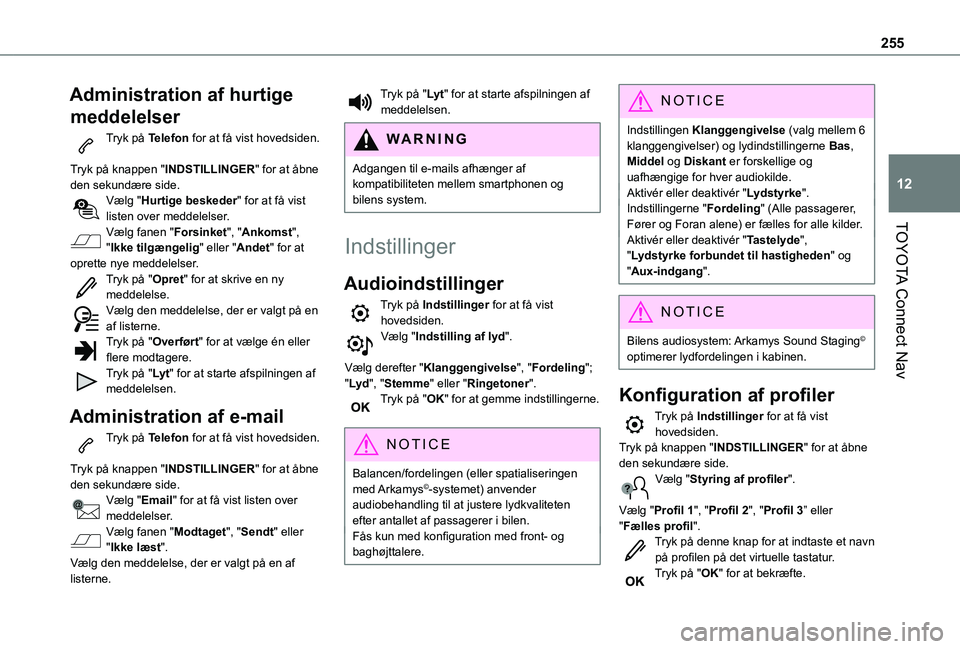
255
TOYOTA Connect Nav
12
Administration af hurtige
meddelelser
Tryk på Telefon for at få vist hovedsiden.
Tryk på knappen "INDSTILLINGER" for at åbne den sekundære side.Vælg "Hurtige beskeder" for at få vist listen over meddelelser.Vælg fanen "Forsinket", "Ankomst", "Ikke tilgængelig" eller "Andet" for at oprette nye meddelelser.Tryk på "Opret" for at skrive en ny meddelelse.Vælg den meddelelse, der er valgt på en af listerne.Tryk på "Overført" for at vælge én eller flere modtagere.Tryk på "Lyt" for at starte afspilningen af meddelelsen.
Administration af e-mail
Tryk på Telefon for at få vist hovedsiden.
Tryk på knappen "INDSTILLINGER" for at åbne den sekundære side.Vælg "Email" for at få vist listen over meddelelser.Vælg fanen "Modtaget", "Sendt" eller "Ikke læst".Vælg den meddelelse, der er valgt på en af listerne.
Tryk på "Lyt" for at starte afspilningen af meddelelsen.
WARNI NG
Adgangen til e-mails afhænger af kompatibiliteten mellem smartphonen og bilens system.
Indstillinger
Audioindstillinger
Tryk på Indstillinger for at få vist hovedsiden.Vælg "Indstilling af lyd".
Vælg derefter "Klanggengivelse", "Fordeling"; "Lyd", "Stemme" eller "Ringetoner".Tryk på "OK" for at gemme indstillingerne.
NOTIC E
Balancen/fordelingen (eller spatialiseringen med Arkamys©-systemet) anvender audiobehandling til at justere lydkvaliteten efter antallet af passagerer i bilen.Fås kun med konfiguration med front- og
baghøjttalere.
NOTIC E
Indstillingen Klanggengivelse (valg mellem 6 klanggengivelser) og lydindstillingerne Bas, Middel og Diskant er forskellige og uafhængige for hver audiokilde.Aktivér eller deaktivér "Lydstyrke".Indstillingerne "Fordeling" (Alle passagerer, Fører og Foran alene) er fælles for alle kilder.Aktivér eller deaktivér "Tastelyde", "Lydstyrke forbundet til hastigheden" og "Aux-indgang".
NOTIC E
Bilens audiosystem: Arkamys Sound Staging© optimerer lydfordelingen i kabinen.
Konfiguration af profiler
Tryk på Indstillinger for at få vist hovedsiden.Tryk på knappen "INDSTILLINGER" for at åbne den sekundære side.Vælg "Styring af profiler".
Vælg "Profil 1", "Profil 2", "Profil 3” eller "Fælles profil".Tryk på denne knap for at indtaste et navn på profilen på det virtuelle tastatur.Tryk på "OK" for at bekræfte.
Page 256 of 272
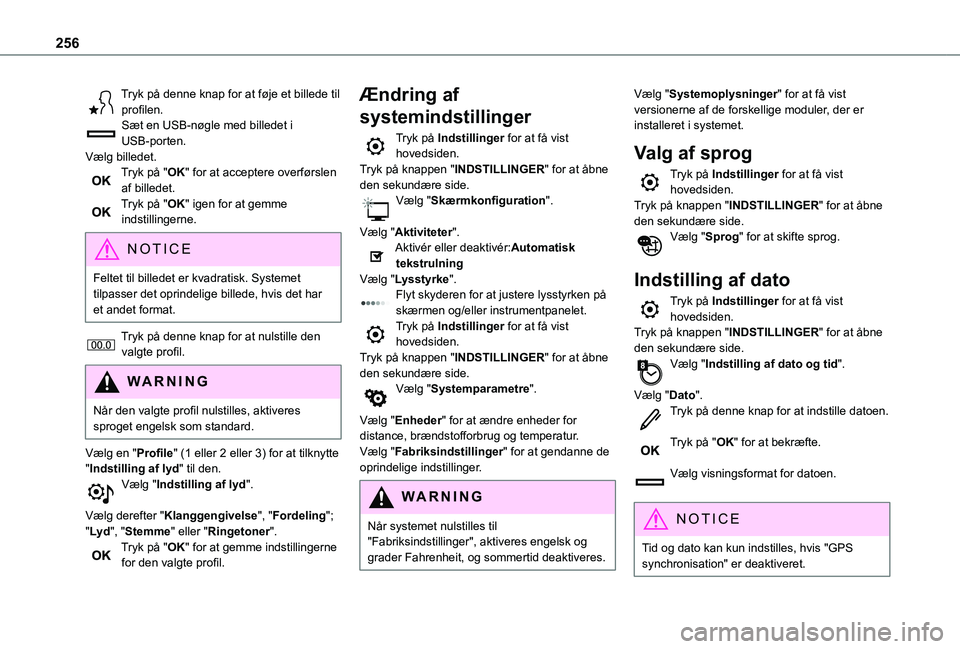
256
Tryk på denne knap for at føje et billede til profilen.Sæt en USB-nøgle med billedet i USB-porten.Vælg billedet.Tryk på "OK" for at acceptere overførslen af billedet.Tryk på "OK" igen for at gemme indstillingerne.
NOTIC E
Feltet til billedet er kvadratisk. Systemet tilpasser det oprindelige billede, hvis det har et andet format.
Tryk på denne knap for at nulstille den valgte profil.
WARNI NG
Når den valgte profil nulstilles, aktiveres sproget engelsk som standard.
Vælg en "Profile" (1 eller 2 eller 3) for at tilknytte "Indstilling af lyd" til den.Vælg "Indstilling af lyd".
Vælg derefter "Klanggengivelse", "Fordeling"; "Lyd", "Stemme" eller "Ringetoner".
Tryk på "OK" for at gemme indstillingerne for den valgte profil.
Ændring af
systemindstillinger
Tryk på Indstillinger for at få vist hovedsiden.Tryk på knappen "INDSTILLINGER" for at åbne den sekundære side.Vælg "Skærmkonfiguration".
Vælg "Aktiviteter".Aktivér eller deaktivér:Automatisk tekstrulningVælg "Lysstyrke".Flyt skyderen for at justere lysstyrken på skærmen og/eller instrumentpanelet.Tryk på Indstillinger for at få vist hovedsiden.Tryk på knappen "INDSTILLINGER" for at åbne den sekundære side.Vælg "Systemparametre".
Vælg "Enheder" for at ændre enheder for distance, brændstofforbrug og temperatur.
Vælg "Fabriksindstillinger" for at gendanne de oprindelige indstillinger.
WARNI NG
Når systemet nulstilles til "Fabriksindstillinger", aktiveres engelsk og grader Fahrenheit, og sommertid deaktiveres.
Vælg "Systemoplysninger" for at få vist versionerne af de forskellige moduler, der er installeret i systemet.
Valg af sprog
Tryk på Indstillinger for at få vist hovedsiden.Tryk på knappen "INDSTILLINGER" for at åbne den sekundære side.Vælg "Sprog" for at skifte sprog.
Indstilling af dato
Tryk på Indstillinger for at få vist hovedsiden.Tryk på knappen "INDSTILLINGER" for at åbne den sekundære side.Vælg "Indstilling af dato og tid".
Vælg "Dato".Tryk på denne knap for at indstille datoen.
Tryk på "OK" for at bekræfte.
Vælg visningsformat for datoen.
NOTIC E
Tid og dato kan kun indstilles, hvis "GPS synchronisation" er deaktiveret.
Page 257 of 272
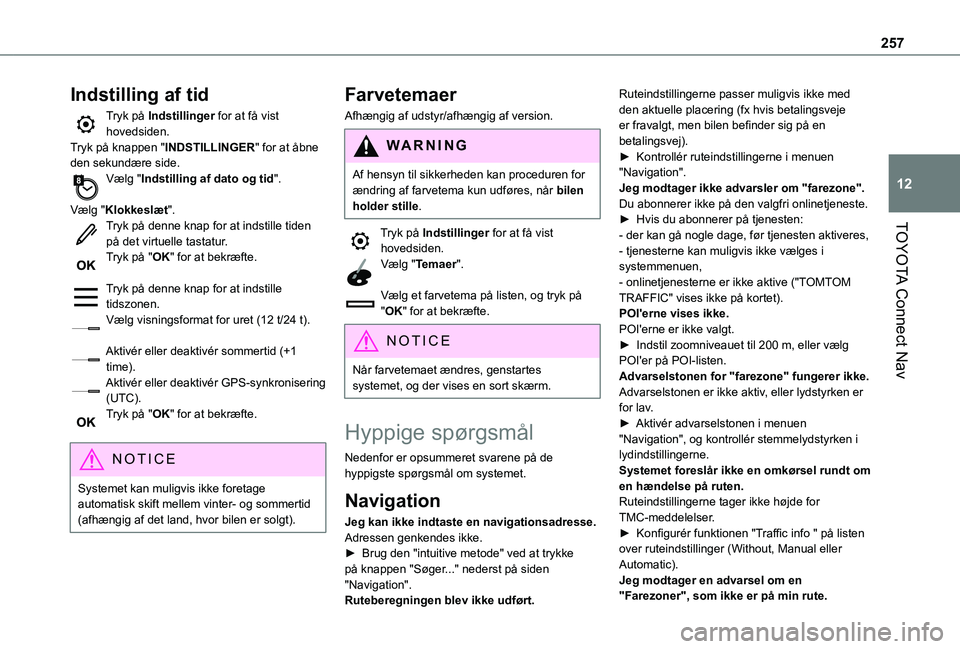
257
TOYOTA Connect Nav
12
Indstilling af tid
Tryk på Indstillinger for at få vist hovedsiden.Tryk på knappen "INDSTILLINGER" for at åbne den sekundære side.Vælg "Indstilling af dato og tid".
Vælg "Klokkeslæt".Tryk på denne knap for at indstille tiden på det virtuelle tastatur.Tryk på "OK" for at bekræfte.
Tryk på denne knap for at indstille tidszonen.Vælg visningsformat for uret (12 t/24 t).
Aktivér eller deaktivér sommertid (+1 time).Aktivér eller deaktivér GPS-synkronisering (UTC).Tryk på "OK" for at bekræfte.
NOTIC E
Systemet kan muligvis ikke foretage automatisk skift mellem vinter- og sommertid (afhængig af det land, hvor bilen er solgt).
Farvetemaer
Afhængig af udstyr/afhængig af version.
WARNI NG
Af hensyn til sikkerheden kan proceduren for ændring af farvetema kun udføres, når bilen holder stille.
Tryk på Indstillinger for at få vist
hovedsiden.Vælg "Temaer".
Vælg et farvetema på listen, og tryk på "OK" for at bekræfte.
NOTIC E
Når farvetemaet ændres, genstartes systemet, og der vises en sort skærm.
Hyppige spørgsmål
Nedenfor er opsummeret svarene på de hyppigste spørgsmål om systemet.
Navigation
Jeg kan ikke indtaste en navigationsadresse.Adressen genkendes ikke.
► Brug den "intuitive metode" ved at trykke på knappen "Søger..." nederst på siden "Navigation".Ruteberegningen blev ikke udført.
Ruteindstillingerne passer muligvis ikke med den aktuelle placering (fx hvis betalingsveje er fravalgt, men bilen befinder sig på en betalingsvej).► Kontrollér ruteindstillingerne i menuen "Navigation".Jeg modtager ikke advarsler om "farezone".Du abonnerer ikke på den valgfri onlinetjeneste.► Hvis du abonnerer på tjenesten:- der kan gå nogle dage, før tjenesten aktiveres,- tjenesterne kan muligvis ikke vælges i systemmenuen,- onlinetjenesterne er ikke aktive ("TOMTOM TRAFFIC" vises ikke på kortet).POI'erne vises ikke.POI'erne er ikke valgt.► Indstil zoomniveauet til 200 m, eller vælg POI'er på POI-listen.Advarselstonen for "farezone" fungerer ikke.Advarselstonen er ikke aktiv, eller lydstyrken er for lav.► Aktivér advarselstonen i menuen "Navigation", og kontrollér stemmelydstyrken i
lydindstillingerne.Systemet foreslår ikke en omkørsel rundt om en hændelse på ruten.Ruteindstillingerne tager ikke højde for TMC-meddelelser.► Konfigurér funktionen "Traffic info " på listen over ruteindstillinger (Without, Manual eller Automatic).Jeg modtager en advarsel om en
"Farezoner", som ikke er på min rute.
Page 258 of 272
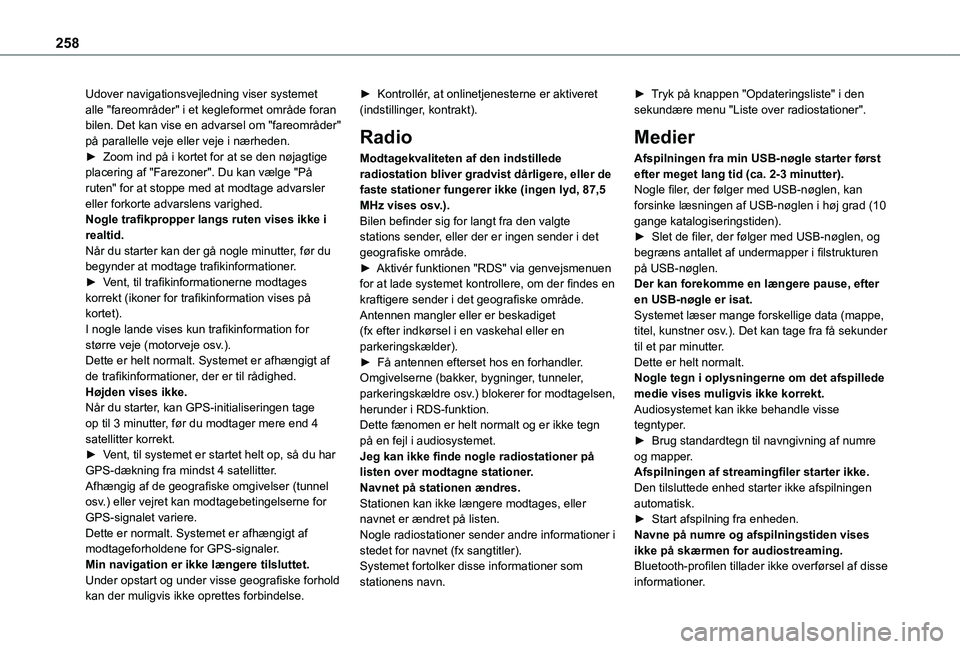
258
Udover navigationsvejledning viser systemet alle "fareområder" i et kegleformet område foran bilen. Det kan vise en advarsel om "fareområder" på parallelle veje eller veje i nærheden.► Zoom ind på i kortet for at se den nøjagtige placering af "Farezoner". Du kan vælge "På ruten" for at stoppe med at modtage advarsler eller forkorte advarslens varighed.Nogle trafikpropper langs ruten vises ikke i realtid.Når du starter kan der gå nogle minutter, før du begynder at modtage trafikinformationer.► Vent, til trafikinformationerne modtages korrekt (ikoner for trafikinformation vises på kortet).I nogle lande vises kun trafikinformation for større veje (motorveje osv.).Dette er helt normalt. Systemet er afhængigt af de trafikinformationer, der er til rådighed.Højden vises ikke.Når du starter, kan GPS-initialiseringen tage op til 3 minutter, før du modtager mere end 4 satellitter korrekt.
► Vent, til systemet er startet helt op, så du har GPS-dækning fra mindst 4 satellitter.Afhængig af de geografiske omgivelser (tunnel osv.) eller vejret kan modtagebetingelserne for GPS-signalet variere.Dette er normalt. Systemet er afhængigt af modtageforholdene for GPS-signaler.Min navigation er ikke længere tilsluttet.Under opstart og under visse geografiske forhold
kan der muligvis ikke oprettes forbindelse.
► Kontrollér, at onlinetjenesterne er aktiveret (indstillinger, kontrakt).
Radio
Modtagekvaliteten af den indstillede radiostation bliver gradvist dårligere, eller de faste stationer fungerer ikke (ingen lyd, 87,5 MHz vises osv.).Bilen befinder sig for langt fra den valgte stations sender, eller der er ingen sender i det geografiske område.► Aktivér funktionen "RDS" via genvejsmenuen for at lade systemet kontrollere, om der findes en kraftigere sender i det geografiske område.Antennen mangler eller er beskadiget (fx efter indkørsel i en vaskehal eller en parkeringskælder).► Få antennen efterset hos en forhandler.Omgivelserne (bakker, bygninger, tunneler, parkeringskældre osv.) blokerer for modtagelsen, herunder i RDS-funktion.Dette fænomen er helt normalt og er ikke tegn på en fejl i audiosystemet.
Jeg kan ikke finde nogle radiostationer på listen over modtagne stationer.Navnet på stationen ændres.Stationen kan ikke længere modtages, eller navnet er ændret på listen.Nogle radiostationer sender andre informationer i stedet for navnet (fx sangtitler).Systemet fortolker disse informationer som stationens navn.
► Tryk på knappen "Opdateringsliste" i den sekundære menu "Liste over radiostationer".
Medier
Afspilningen fra min USB-nøgle starter først efter meget lang tid (ca. 2-3 minutter).Nogle filer, der følger med USB-nøglen, kan forsinke læsningen af USB-nøglen i høj grad (10 gange katalogiseringstiden).► Slet de filer, der følger med USB-nøglen, og begræns antallet af undermapper i filstrukturen på USB-nøglen.Der kan forekomme en længere pause, efter en USB-nøgle er isat.Systemet læser mange forskellige data (mappe, titel, kunstner osv.). Det kan tage fra få sekunder til et par minutter.Dette er helt normalt.Nogle tegn i oplysningerne om det afspillede medie vises muligvis ikke korrekt.Audiosystemet kan ikke behandle visse tegntyper.► Brug standardtegn til navngivning af numre
og mapper.Afspilningen af streamingfiler starter ikke.Den tilsluttede enhed starter ikke afspilningen automatisk.► Start afspilning fra enheden.Navne på numre og afspilningstiden vises ikke på skærmen for audiostreaming.Bluetooth-profilen tillader ikke overførsel af disse informationer.
Page 259 of 272
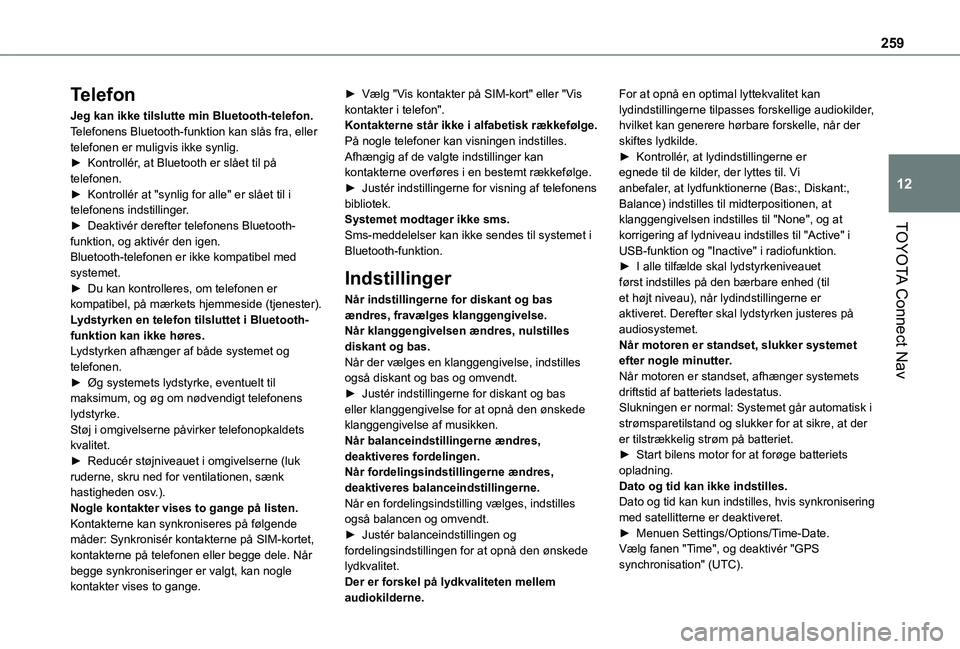
259
TOYOTA Connect Nav
12
Telefon
Jeg kan ikke tilslutte min Bluetooth-telefon.Telefonens Bluetooth-funktion kan slås fra, eller telefonen er muligvis ikke synlig.► Kontrollér, at Bluetooth er slået til på telefonen.► Kontrollér at "synlig for alle" er slået til i telefonens indstillinger.► Deaktivér derefter telefonens Bluetooth-funktion, og aktivér den igen.Bluetooth-telefonen er ikke kompatibel med systemet.► Du kan kontrolleres, om telefonen er kompatibel, på mærkets hjemmeside (tjenester).Lydstyrken en telefon tilsluttet i Bluetooth-funktion kan ikke høres.Lydstyrken afhænger af både systemet og telefonen.► Øg systemets lydstyrke, eventuelt til maksimum, og øg om nødvendigt telefonens lydstyrke.Støj i omgivelserne påvirker telefonopkaldets
kvalitet.► Reducér støjniveauet i omgivelserne (luk ruderne, skru ned for ventilationen, sænk hastigheden osv.).Nogle kontakter vises to gange på listen.Kontakterne kan synkroniseres på følgende måder: Synkronisér kontakterne på SIM-kortet, kontakterne på telefonen eller begge dele. Når begge synkroniseringer er valgt, kan nogle kontakter vises to gange.
► Vælg "Vis kontakter på SIM-kort" eller "Vis kontakter i telefon".Kontakterne står ikke i alfabetisk rækkefølge.På nogle telefoner kan visningen indstilles. Afhængig af de valgte indstillinger kan kontakterne overføres i en bestemt rækkefølge.► Justér indstillingerne for visning af telefonens bibliotek.Systemet modtager ikke sms.Sms-meddelelser kan ikke sendes til systemet i Bluetooth-funktion.
Indstillinger
Når indstillingerne for diskant og bas ændres, fravælges klanggengivelse.Når klanggengivelsen ændres, nulstilles diskant og bas.Når der vælges en klanggengivelse, indstilles også diskant og bas og omvendt.► Justér indstillingerne for diskant og bas eller klanggengivelse for at opnå den ønskede klanggengivelse af musikken.Når balanceindstillingerne ændres,
deaktiveres fordelingen.Når fordelingsindstillingerne ændres, deaktiveres balanceindstillingerne.Når en fordelingsindstilling vælges, indstilles også balancen og omvendt.► Justér balanceindstillingen og fordelingsindstillingen for at opnå den ønskede lydkvalitet.Der er forskel på lydkvaliteten mellem
audiokilderne.
For at opnå en optimal lyttekvalitet kan lydindstillingerne tilpasses forskellige audiokilder, hvilket kan generere hørbare forskelle, når der skiftes lydkilde.► Kontrollér, at lydindstillingerne er egnede til de kilder, der lyttes til. Vi anbefaler, at lydfunktionerne (Bas:, Diskant:, Balance) indstilles til midterpositionen, at klanggengivelsen indstilles til "None", og at korrigering af lydniveau indstilles til "Active" i USB-funktion og "Inactive" i radiofunktion.► I alle tilfælde skal lydstyrkeniveauet først indstilles på den bærbare enhed (til et højt niveau), når lydindstillingerne er aktiveret. Derefter skal lydstyrken justeres på audiosystemet.Når motoren er standset, slukker systemet efter nogle minutter.Når motoren er standset, afhænger systemets driftstid af batteriets ladestatus.Slukningen er normal: Systemet går automatisk i strømsparetilstand og slukker for at sikre, at der er tilstrækkelig strøm på batteriet.
► Start bilens motor for at forøge batteriets opladning.Dato og tid kan ikke indstilles.Dato og tid kan kun indstilles, hvis synkronisering med satellitterne er deaktiveret.► Menuen Settings/Options/Time-Date. Vælg fanen "Time", og deaktivér "GPS synchronisation" (UTC).
Page 260 of 272
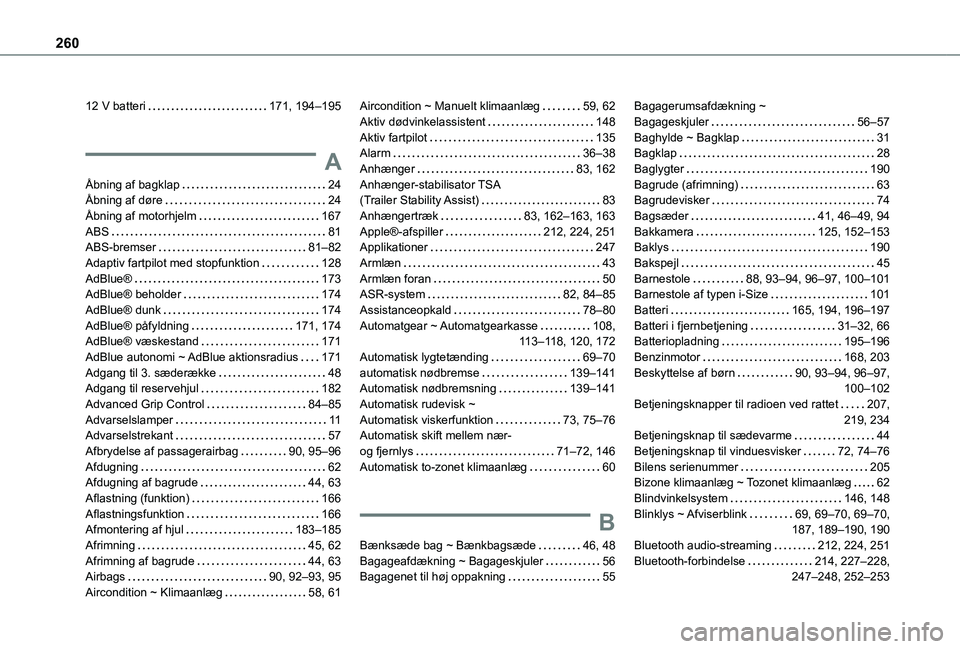
260
12 V batteri 171, 194–195
A
Åbning af bagklap 24Åbning af døre 24Åbning af motorhjelm 167ABS 81ABS-bremser 81–82Adaptiv fartpilot med stopfunktion 128AdBlue® 173AdBlue® beholder 174AdBlue® dunk 174AdBlue® påfyldning 171, 174AdBlue® væskestand 171AdBlue autonomi ~ AdBlue aktionsradius 171Adgang til 3. sæderække 48Adgang til reservehjul 182Advanced Grip Control 84–85Advarselslamper 11Advarselstrekant 57
Afbrydelse af passagerairbag 90, 95–96Afdugning 62Afdugning af bagrude 44, 63Aflastning (funktion) 166Aflastningsfunktion 166Afmontering af hjul 183–185Afrimning 45, 62Afrimning af bagrude 44, 63Airbags 90, 92–93, 95Aircondition ~ Klimaanlæg 58, 61
Aircondition ~ Manuelt klimaanlæg 59, 62Aktiv dødvinkelassistent 148Aktiv fartpilot 135Alarm 36–38Anhænger 83, 162Anhænger-stabilisator TSA (Trailer Stability Assist) 83Anhængertræk 83, 162–163, 163Apple®-afspiller 212, 224, 251Applikationer 247Armlæn 43Armlæn foran 50ASR-system 82, 84–85Assistanceopkald 78–80Automatgear ~ Automatgearkasse 108, 11 3–11 8, 120, 172Automatisk lygtetænding 69–70automatisk nødbremse 139–141Automatisk nødbremsning 139–141Automatisk rudevisk ~ Automatisk viskerfunktion 73, 75–76Automatisk skift mellem nær-
og fjernlys 71–72, 146Automatisk to-zonet klimaanlæg 60
B
Bænksæde bag ~ Bænkbagsæde 46, 48Bagageafdækning ~ Bagageskjuler 56Bagagenet til høj oppakning 55
Bagagerumsafdækning ~ Bagageskjuler 56–57Baghylde ~ Bagklap 31Bagklap 28Baglygter 190Bagrude (afrimning) 63Bagrudevisker 74Bagsæder 41, 46–49, 94Bakkamera 125, 152–153Baklys 190Bakspejl 45Barnestole 88, 93–94, 96–97, 100–101Barnestole af typen i-Size 101Batteri 165, 194, 196–197Batteri i fjernbetjening 31–32, 66Batteriopladning 195–196Benzinmotor 168, 203Beskyttelse af børn 90, 93–94, 96–97, 100–102Betjeningsknapper til radioen ved rattet 207, 219, 234Betjeningsknap til sædevarme 44
Betjeningsknap til vinduesvisker 72, 74–76Bilens serienummer 205Bizone klimaanlæg ~ Tozonet klimaanlæg 62Blindvinkelsystem 146, 148Blinklys ~ Afviserblink 69, 69–70, 69–70, 187, 189–190, 190Bluetooth audio-streaming 212, 224, 251Bluetooth-forbindelse 214, 227–228, 247–248, 252–253